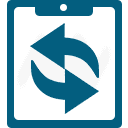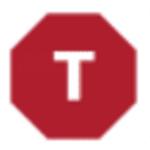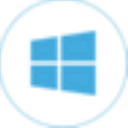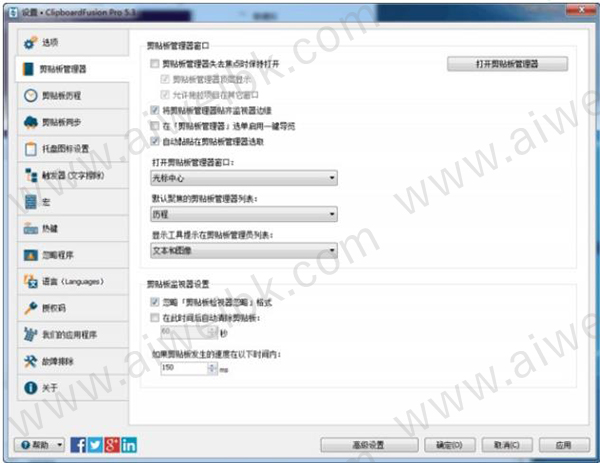
破解教程
1、从本站下载数据包后解压,运行安装程序ClipboardFusionSetup-5.8.6.exe选择“简体中文”然后点击确定
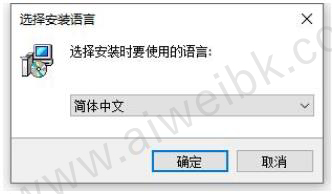
2、选择“我同意此协议”并点击“下一步”
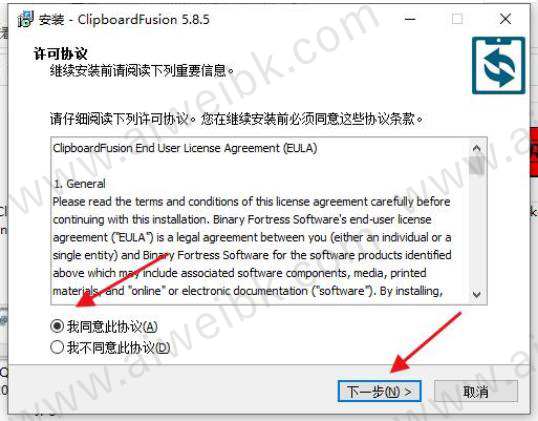
3、运行注册机crd_kg.exe选择对应版本然后点击generate生成注册码,再使用注册码进行安装
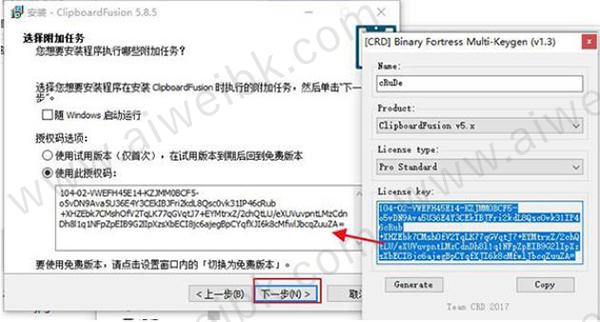
4、软件正在安装,请耐心等等
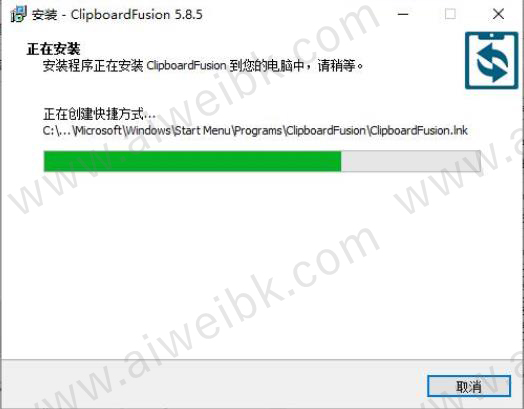
5、安装完成
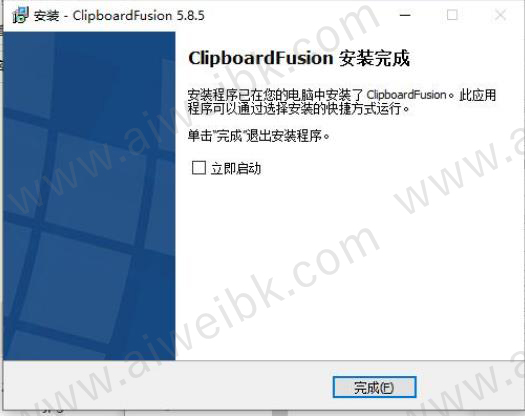
软件功能特征
1、删除剪贴板格式
该软件擦除复制到剪贴板的文本,以便可以将其粘贴到不同的应用程序中而无需格式化。它可以自动完成或使用可定制的热键。
2、替换剪贴板文本
该软件可以用预定义的字符串替换剪贴板文本。也许你想用他们的HTML代码替换所有的’&’符号,& – 随你便!
3、热键
通过设置可随时按下的可自定义组合键快速访问ClipboardFusion。该软件总是在你的指尖!
4、使用强大的宏
在集成编辑器中使用C#创建自己的宏,以对文本执行完全自定义的转换。宏的力量只限于你的想象力。此外,一定要检查由该软件社区的其他成员创建的预制宏。
5、触发器
通过设置不同的操作来定制您使用剪贴板的方式,几乎可以做任何你能想到的事情 – 眨眼之间!
6、同步您的剪贴板
创建一个 Fortress 帐户,并将您的剪贴板文本与其他计算机或设备同步,或者将其存储,以便以后再次使用。与 Android,Apple iOS,Windows 10 Universal 等同步。与所有设备共享您的剪贴板从未如此简单!
7、剪贴板管理器
剪贴板管理器是该软件的主要特点。您可以查看您的剪贴板历史记录,固定项目,在线项目和您的自定义宏。编辑,锁定,同步,搜索,重新排序,并使用您的项目从一个窗口!
8、安全就是一切
使用剪贴板同步功能发送或接收的所有内容都使用256位加密进行加密。
9、免费!
该软件的基本功能是免费的,您可以在个人电脑上使用,不需要附加任何字符串。
10、扩展
该软件的基本功能是免费的,您可以在个人电脑上使用,不需要附加任何字符串。
软件扩展了 Windows 剪切板的功能,最近所有复制过的内容都会出现在窗口中,一项一项按照时间排列,并显示每一项的字符数。软件可以去掉剪切板中文字所含有的格式属性(例如字体大小、加粗、颜色等等)。除此之外,软件还并且支持文本替换功能,软件可以将文本自动替换为已经预设好的字符,比较人性化。
使用说明
1、系统托盘上下文菜单
右键单击ClipboardFusion系统托盘图标将显示此菜单,允许您访问“设置”,切换“触发器”命令,在当前剪贴板文本上运行“触发器”等。
显示剪贴板管理器:单击此按钮可显示剪贴板管理器窗口。
显示预览弹出窗口:单击此按钮可显示预览弹出窗口。它将显示图像预览,HTML颜色代码预览或纯文本,具体取决于剪贴板上当前的内容。
触发命令设置:此子菜单允许您选择在复制文本时是否应自动处理触发规则。
运行触发器:单击此项可处理当前剪贴板内容上的触发器。
清除剪贴板内容:单击此菜单项可清除当前剪贴板内容。执行此操作后,按Ctrl + V将不会粘贴任何内容,直到下次将某些内容放在剪贴板上。
清除剪贴板历史记录:单击此菜单项可清除剪贴板历史记录列表。
剪贴板历史记录:此子菜单允许您查看最近的10个历史记录项目。单击“显示剪贴板历史记录选项卡”菜单项以查看剪贴板管理器中的完整列表。
本地固定项目:此子菜单允许您查看前10个本地固定项目。单击“显示本地固定选项卡”菜单项以查看剪贴板管理器中的完整列表。
宏:此子菜单允许您选择要在当前剪贴板内容上运行的宏。
剪贴板同步:此子菜单允许您调整与将项目同步到服务器相关的设置。
在线最近项目:此子菜单允许您查看最近的10个在线近期(同步)项目。单击“显示在线最近选项卡”菜单项以查看剪贴板管理器中的完整列表。
在线固定项目:此子菜单允许您查看前10个在线固定(同步)项目。单击“显示在线固定选项卡”菜单项以查看剪贴板管理器中的完整列表。
应用程序:单击此菜单项可打开一个列出所有可用移动应用程序的网站。
设置:单击此菜单项以打开设置窗口。
语言:此子菜单允许您更改显示UI语言。
帮助:单击此菜单项可转到在线帮助指南。
关于:单击此菜单项可打开“关于”屏幕。
退出:单击此菜单项可完全退出。
2、系统托盘上下文菜单•触发命令设置
Trigger Command Setting子菜单允许您禁用和启用对复制文本的自动触发处理。
已禁用:单击此菜单项可禁用触发器自动运行。
复制时启用:选择此项可在每次将某些内容复制到剪贴板时处理触发器规则。
双重复制时启用:单击此菜单项可在连续按两次Ctrl + C时运行触发器。
启用除双重复制外:单击此菜单项可使“触发器”始终运行,除非连续按两次Ctrl + C.
3、系统托盘上下文菜单•剪贴板同步
剪贴板同步子菜单允许您启用或禁用同步,同步当前剪贴板文本,切换永久复制的自动同步,或打开帐户页面。
启用剪贴板同步:单击此菜单项可启用与服务器的同步。
禁用剪贴板同步:单击此菜单项可禁用与服务器的同步。
立即同步当前剪贴板文本:单击此菜单项可将当前剪贴板文本添加到“联机最近”列表中。它将与服务器同步。
自动同步所有复制的文本:单击此菜单项可使所有复制的文本自动同步到服务器。每个复制的项目都将添加到“在线最近”列表中。
管理我的帐户:单击此菜单项可在网站上打开您的帐户页面。
4、剪贴板管理器
剪贴板管理器是您花费大部分时间的地方。剪贴板管理器中从左到右的五个选项卡是本地历史记录,本地固定,在线最近,在线固定和宏。您可以通过右键单击“剪贴板管理器”窗口中的任何选项卡来禁用或重新启用任何选项卡。您还可以右键单击列表中的任何条目,以执行诸如在其上运行宏,固定它们,删除它们等操作。
未启用任何列表:如果您禁用了所有剪贴板管理器选项卡,则会显示此文本。要重新启用选项卡,请右键单击“剪贴板管理器”窗口中的任意位置,然后从菜单中选择一个条目。
历史记录:此选项卡列出了您最近复制的所有项目。您可以右键单击项目以执行固定项目,在其上运行宏等任务。
固定:此选项卡列出了所有本地固定的项目。您可以右键单击项目以执行诸如编辑项目,在其上运行宏等任务。
在线最近:此选项卡列出了您最近同步的所有在线项目。您可以右键单击项目以执行诸如编辑项目,在其上运行宏等任务。
在线固定:此选项卡列出了所有在线固定(同步)项目。您可以右键单击项目以执行诸如编辑项目,在其上运行宏等任务。
宏:此选项卡列出了所有ClipboardFusion宏。选择一个将在当前剪贴板内容上运行宏。您可以右键单击项目进行编辑或删除它们。
清除剪贴板历史记录:单击搜索框左侧的时钟图标以清除剪贴板历史记录列表。
打开“设置”窗口:单击搜索框右侧的齿轮图标以打开“设置”窗口。
5、剪贴板管理器•剪贴板管理器上下文菜单
右键单击任何剪贴板管理器选项卡上的项目时,您将获得一个上下文菜单,其中包含用于处理项目的各种选项。某些菜单项仅适用于特定标签上的项目,菜单的所有四种变体都显示在下面的屏幕截图中。
上移:单击此菜单项可将选定项目向上移动。您还可以拖放项目以重新排序。
下移:单击此菜单项可在列表中向下移动项目。
编辑:单击此菜单项以编辑所选项目。
编辑名称:单击此菜单项可编辑所选项目的友好名称。这仅适用于本地和在线固定项目的菜单。
图钉:单击此菜单项将其添加到“在线固定”列表中。它将与服务器保持同步。
取消固定:单击此菜单项可将其从固定列表中删除。
最近添加到在线:单击此菜单项可将项目添加到“在线最近”列表中。该项目将同步到服务器。
添加到在线固定:单击此项将其添加到在线固定列表。该项目将同步到服务器。
复制到剪贴板:单击此菜单项可将所选项目放在剪贴板上。
类型文本:单击此菜单项可使将文本键入目标窗口而不是粘贴它。
运行宏:此子菜单允许您选择要在所选项目上运行的宏。
运行触发器:单击此菜单项可处理所选项目的触发器规则。
同步:单击此菜单项可启动与ClipboardFusion服务器的同步。
删除:单击此菜单项将其从列表中删除。
6、剪贴板管理器•剪贴板管理器选项卡上下文菜单
如果右键单击剪贴板管理器中的任何选项卡(或者如果禁用所有选项卡,则在任何空白处),您可以选择启用和禁用选项卡。单击列表中的项目将在启用和禁用之间切换。
7、剪贴板管理器•历史选项卡
在“历史记录”选项卡中,您可以看到所有最近复制的项目。最新的项目位于顶部,您可以将任何项目粘贴到最后一个聚焦窗口,只需在列表中单击它即可。如果要在剪贴板上设置“历史记录”项目而不自动粘贴它,则可以在单击项目时按住键盘上的Shift键。然后,您可以按Ctrl + V粘贴它。
8、剪贴板管理器•固定标签
“固定”选项卡列出了本地固定的所有项目。这些项目本地存储在您的计算机上,而不会同步到服务器。如果右键单击某个项目,则可以对其进行编辑,将其添加到其中一个在线列表中,将其删除等。
9、剪贴板管理器•在线最近选项卡
“在线最近”选项卡列出了最近同步到服务器的项目。如果右键单击某个项目,则可以选择固定,编辑,删除项目等。
10、剪贴板管理器•在线固定标签
剪贴板管理器中的“在线固定”选项卡列出已同步并固定到服务器的项目。您可以在“设置”>“剪贴板同步”选项卡上调整最多显示75个项目的项目数。如果右键单击某个项目,则可以选择编辑该项目,取消固定该项目,删除该项目等。
11、剪贴板管理器•宏选项卡
“剪贴板管理器”中的“宏”选项卡允许您选择要在当前剪贴板文本上运行的宏。如果左键单击“宏”选项卡中的某个项目,它将在当前剪贴板文本上运行该宏。如果右键单击某个项目,则可以选择运行同步,编辑宏或删除宏。
12、预览弹出窗口
预览弹出窗口将显示当前在剪贴板上的图像或HTML颜色代码的小预览。可以在“设置”>“选项”选项卡上禁用“预览弹出窗口”。
13、预览弹出窗口•预览弹出上下文菜单
您可以右键单击“预览弹出窗口”以获取上下文菜单,该菜单允许您将图像文件保存到本地硬盘驱动器,或关闭“预览弹出窗口”。
将图像保存到文件:如果当前预览弹出窗口用于图像,请单击此菜单项将图像保存到本地计算机。
关闭预览:单击此菜单项可关闭预览弹出窗口。
14、设置
您可以通过单击“剪贴板管理器”窗口右下角的“齿轮”图标,或右键单击系统托盘图标(在任务栏上,靠近时钟)并选择“设置”来访问设置窗口。“设置”窗口允许您调整剪贴板管理器,剪贴板历史记录和剪贴板同步等功能。您还可以在“触发器”选项卡上创建规则,以便在复制时自动修改文本。
系统要求
最低要求
Windows 7/8/8.1/10或Server 2008/2012/2016/2019(32位或64位 - 所有版本)。
1 GHz的处理器
512 MB的RAM(内存)。
15 MB的免费硬盘空间
1024 x 768显示